
Govee Immersion TV - Ambilight fai da te funzionale ed economico!
di Luigi Duchi
14 Settembre 2021
Audio-Video

Non moltissimo tempo fa vi avevo proposto una guida fai da te per replicare (o perlomeno provare a replicare) il famosissimo effetto Ambilight di Philips.
Per chi si fosse perso il video e la guida potete trovarlo QUI
Il sistema funziona molto molto bene ma ha anche qualche limite.
Innanzitutto il sistema creato funziona mediante l'utilizzo di fonti esterne hdmi, quindi niente applicazioni interne dello smart TV ne tanto meno utilizzabile con i canali del digitale terrestre.
Altro piccolo neo, il costo del materiale da acquistare per realizzare il sistema.
Insomma una cosa da veri smanettoni!
Oggi Govee ci mostra la sua interpretazione del noto sistema Ambilight.

Tenetevi forte perché vi anticipo già che questo kit è meraviglioso.
Parliamo del kit Govee Immersion.

Link Amazon: https://amzn.to/3EihbVR
Sito ufficiale: https://bit.ly/3z6dX40 con un buono sconto del 20% con il Codice: GO20XM
Questo kit, adatto a tv dai 55 ai 65 pollici, permette, mediante l'utilizzo di una strip led digitale e una videocamera, di replicare i colori trasmessi sullo schermo sulla strip led posta sul retro del monitor.
Il mondo Govee è veramente completo.
In vendita potrete trovare le più variegate tipologie di strip led o tubi led. Tutti, compreso il kit che vi presentiamo oggi, compatibili con gli assistenti vocali sia di casa Google che di casa Amazon.

Il contenuto della confezione è composto da:
- Alimentatore da 12v 2A: esso sarà sufficiente ad alimentare sia la strip led, sia la centralina di controllo, ma anche la telecamera adibita alla ricezione delle immagini.
- Telecamera 1080p con braccetto: che si potrà posizionare sopra oppure sotto al tv alimentandola tramite una semplice usb
- Strip led digitale per un totale di 4 mt divisa in 4 pezzi 2 da 70 cm e 2 da 140 cm: i pezzi sono collegati tra loro con un cavetto flessibile. Le strip led si collegano direttamente alla centralina mediante un connettore usb C.
- L'adesivo 3M posto sul retro della striscia led vi permetterà di fissarla direttamente sulla parte posteriore del televisore. Nel mio caso ha aderito perfettamente sia all'alluminio che alla plastica presente sul retro del mio tv.
- All'interno della confezione ci saranno anche delle pratiche clip adesive che permetteranno di fissare ulteriormente la striscia led ma anche di bloccare i cavi di collegamento che altrimenti andrebbero a posizionarsi oltre la cornice del televisore creando un effetto antiestetico.
- Ovviamente non può mancare la centralina di controllo: dentro la scatola il "cervello" del sistema anche esso munito di pratico adesivo per poterlo fissare direttamente sul retro del tv. Alla centralina si connetteranno le strip led la telecamera e anche l'alimentatore.

La telecamera è forse l'elemento che più mi ha creato perplessità.
La base di appoggio sulla quale è posizionato l'adesivo, che dovrebbe aderire sullo spessore della tv è molto larga e le tv moderne (o perlomeno la mia) hanno uno spessore del monitor veramente ridotto. Per far si che la telecamera rimanesse stabile mi sono dovuto avvalere di una staffa ad L e dell'ausilio di un po' di nastro biadesivo, nulla di complicato certo ma avrei preferito che la casa madre pensasse ad una soluzione.

Comunque una volta risolto questo piccolo contrattempo dovrete scaricare l'applicazione Goove Home disponibile sia per iOS che per Android
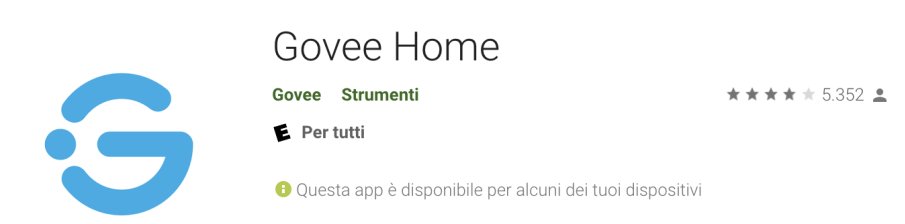
una volta installata create un account
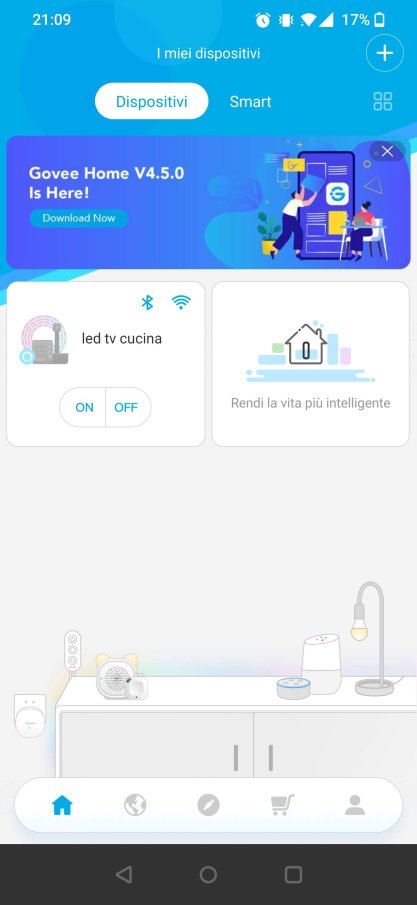
premendo sul pulsante + dovrete ricercare il dispositivo digitando nella barra di ricerca H6199
Prima di farlo però vi consiglio di dare una rapida occhiata a tutti i dispositivi disponibili, rimarrete senza parole da quanti device fanno parte della famiglia Govee.
Una volta che avrete accoppiato il vostro device (vi ricordo che è compatibile solo con il wifi a 2,4 GHz come tutti i dispositivi smart. Vi consiglio di disabilitare la 5 GHz in fase di accoppiamento) avrete varie funzioni ed effetti da applicare alla vostra strip led.
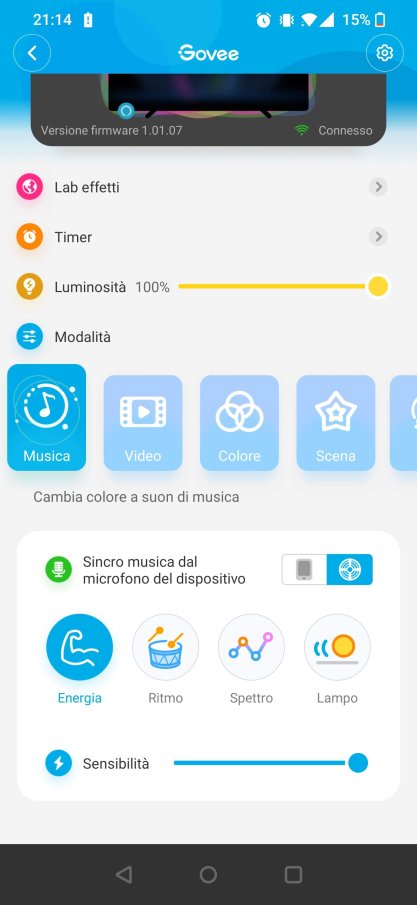
Una delle più interessanti è sicuramente la luce a tempo di musica dove potrete sfruttare il microfono a bordo del dispositivo (credo sia integrato nella telecamera) oppure direttamente dallo usando lo smartphone.
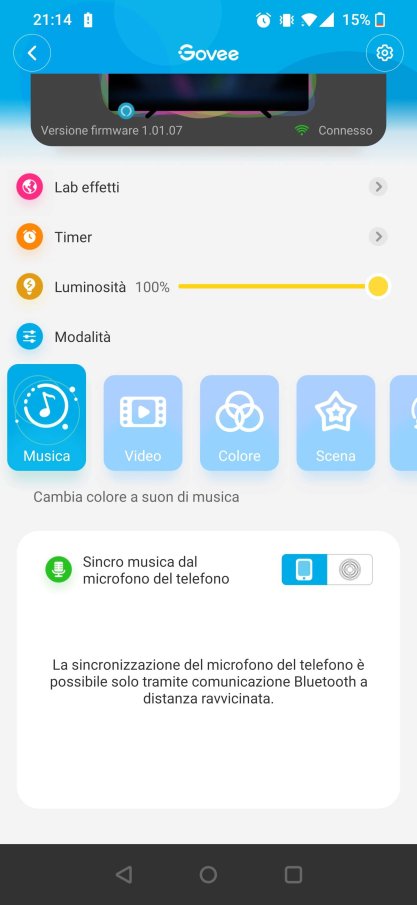
Potrete ovviamente selezionare il colore della strip led in maniera uniforme oppure a segmenti come suggerisce l'applicazione.
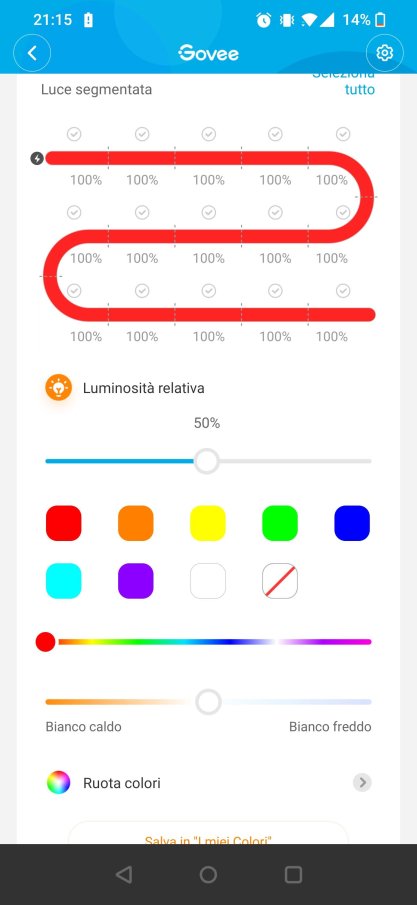
Oppure potrete selezionare una delle scene proposte tra cui alba e tramonto che aumenterà o diminuirà l'intensità proprio in funzione dell'alba e del tramonto, un'idea davvero ben studiata.
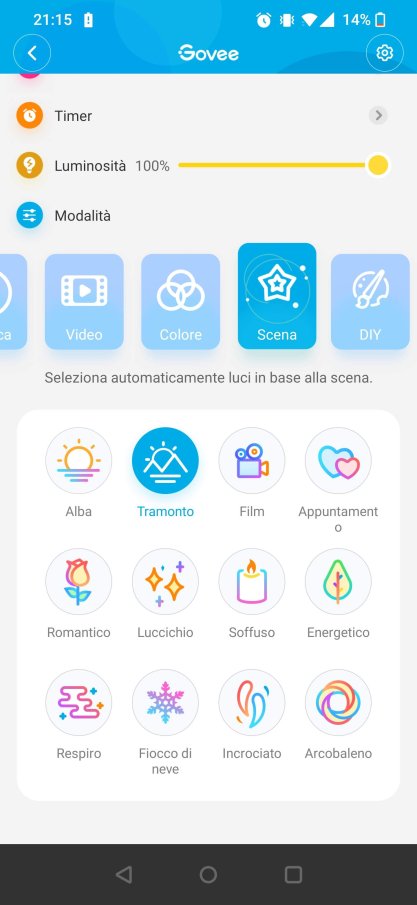
Ma sicuramente la funzione più attesa è la modalità video che vi permetterà appunto di replicare, grazie alla telecamera, i colori ripresi dallo schermo sulla strip led.
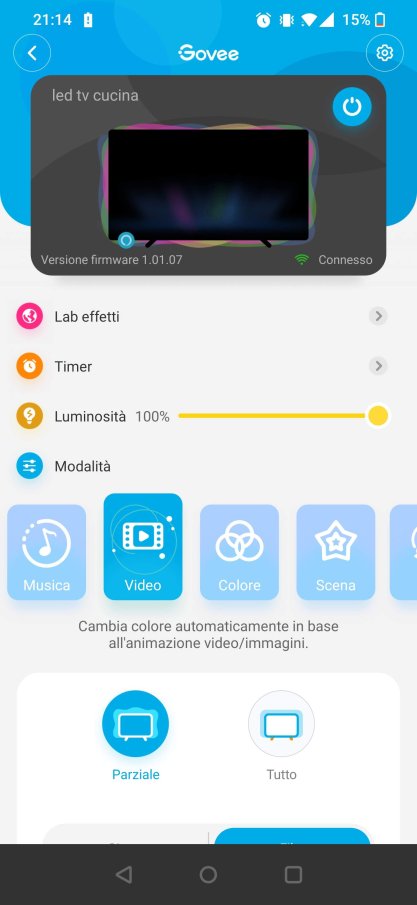
Ovviamente andrà calibrata la vista della telecamera. Una procedura guidata vi si presenterò proprio appena avrete aggiunto il dispositivo al vostro account.
Per farlo ci sono 2 accortezze da seguire.
La prima è quella di essere precisissimi con il piazzamento della telecamera al centro dello schermo. Per fare ciò vi consiglio di utilizzare un metro.
Una volta piazzata la telecamera dovrete utilizzare i quadrati adesivi arancioni presenti in confezione.
li dovrete posizionare esattamente come nella foto.

Dopo aver effettuato questa operazione dovrete seguire le istruzioni a video sull'applicazione per terminare la calibrazione.
una volta finito potrete godervi il vostro video con l'effetto ambilight.

I dispositivi Goove possono essere integrati in Home assistant mediante un custom component.
Avrete necessità solo di installare l'integrazione govee da HACS
Successivamente dall'App Govee home richiedere le API pubbliche che vi verranno inviate istantaneamente sulla mail con la quale vi siete registrati.
Successivamente dovrete andare in impostazioni e poi su integrazioni.
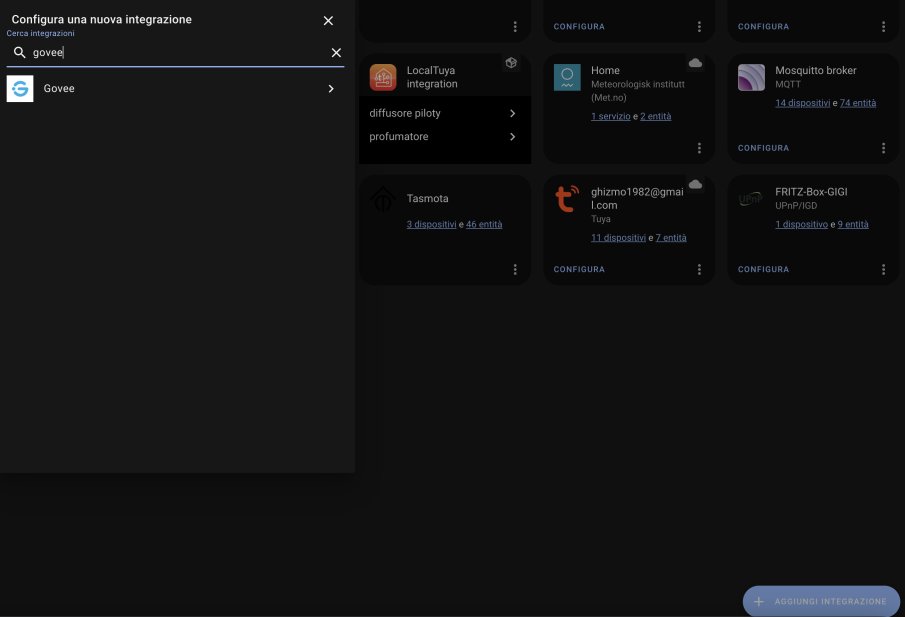
Aggiungete una nuova integrazione e cercate govee
successivamente inserite le api key che vi hanno comunicato tramite mail
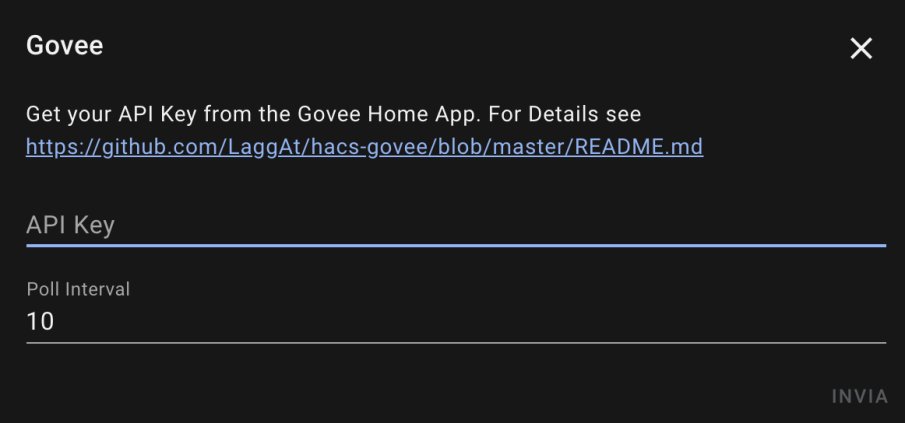
ed il gioco è fatto. potrete gestire la vostra govee come una qualsiasi entità light.

Vi lascio adesso al classico video di fine articolo dove potrete vedere tutti i passaggi ma soprattutto godervi l'effetto video.
Produrre e aggiornare contenuti su vincenzocaputo.com richiede molto tempo e lavoro. Se il contenuto che hai appena letto è di tuo gradimento e vuoi supportarmi, clicca uno dei link qui sotto per fare una donazione.
